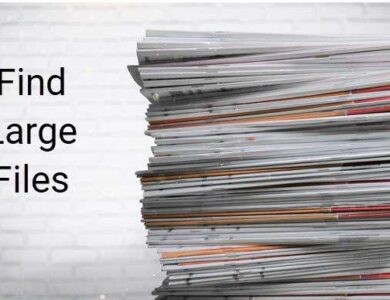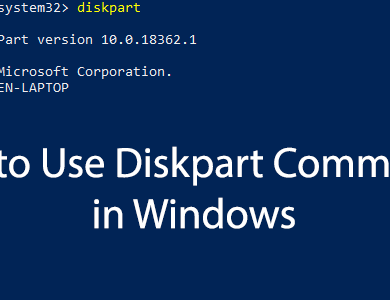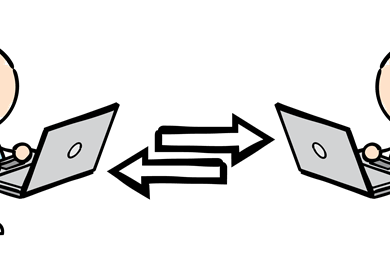كيفية تغيير SSID الخاص بجهاز التوجيه الخاص بك ولماذا يجب عليك القيام بذلك

SSID تعني معرف مجموعة الخدمة وهو الاسم الأساسي لشبكة WiFi الخاصة بك. إذا قمت بالنقر فوق أيقونة WiFi على هاتفك أو جهاز الكمبيوتر الخاص بك، فستظهر قائمة بالشبكات المتاحة ضمن نطاق معين والتي تحمل أسماء مختلفة تتكون من أحرف و/أو أرقام.
على سبيل المثال، قد ترى أسماء بسيطة مثل واي فاي المطار أو مضحكة مثل شاحنة مراقبة تابعة لمكتب التحقيقات الفيدرالي رقم 4، وهي عبارة عن معرفات SSID لتلك الشبكات المحددة. من القائمة، يمكنك تحديد اسم شبكتك والانضمام إليها للاتصال بالإنترنت.
تحدد معظم الشركات المصنعة لأجهزة التوجيه معرفات SSID الافتراضية لأجهزة التوجيه مثل NETGEAR_XXXX أو Linksys_XXXX. إذا كنت متصلاً بشبكة WiFi منزلية، فيمكنك اختيار تركها كما هي، أو تخصيصها باسم من اختيارك. سنوضح لك كيفية القيام بذلك.
تغيير SSID الخاص بجهاز التوجيه الخاص بك
- ابحث عن عنوان IP الخاص بجهاز التوجيه الخاص بك.
- قم بتسجيل الدخول إلى وحدة التحكم الإدارية لجهاز التوجيه الخاص بك.
- تغيير SSID وكلمة المرور.
- تحديث الاتصال لجميع الأجهزة.
ملحوظة: إن عملية تغيير SSID هي نفسها بشكل عام عبر أجهزة التوجيه الرئيسية، على الرغم من أن الأسماء الدقيقة للإعدادات والقوائم قد تختلف وفقًا للطراز الذي تستخدمه.
في حالة الشك، راجع دليل التعليمات الخاص بالموجه للحصول على تعليمات محددة.
ابحث عن عنوان IP لجهاز التوجيه الخاص بك
الخطوة الأولى هي العثور على SSID الخاص بالموجه. يمكنك القيام بذلك من خلال التحقق من حالة الموجه حيث يتم طباعة اسم الشبكة وكلمة المرور الافتراضية.
بعد ذلك، ابحث عن عنوان IP المحلي لجهاز التوجيه الخاص بك وقم بتسجيل الدخول من متصفح الويب للوصول إلى وحدة التحكم الإدارية. عند المطالبة بذلك، أدخل تفاصيل اسم المستخدم وكلمة المرور الحالية للوصول إلى لوحة التحكم.
تختلف عناوين IP من جهاز توجيه إلى آخر، على سبيل المثال، تستخدم أجهزة توجيه NETGEAR http://www.routerlogin.com في حين تستخدم أجهزة توجيه Linksys 192.168.1.1تستخدم بعض أجهزة التوجيه أيضًا 192.168.0.1 عنوان IP، ولكن إذا لم تكن متأكدًا، فيمكنك التحقق من موقع الشركة المصنعة لجهاز التوجيه الخاص بك أو الوثائق الخاصة بالعنوان المحلي وبيانات تسجيل الدخول.
- الطريقة السريعة للقيام بذلك هي التحقق من البوابة الافتراضية على جهاز الكمبيوتر الخاص بك. انقر بزر الماوس الأيمن ابدأ>تشغيل و النوع أمر الأوامر لفتح نافذة موجه الأوامر.
- يكتب ipconfig، يضعط يدخل، وابحث عن البوابة الافتراضية لعرض المرتبطة عنوان IP.
- بالنسبة لنظام macOS، انقر فوق قائمة Apple>تفضيلات النظامانقر على شبكة الأيقونة في النافذة الجديدة.
- حدد اتصال الإنترنت الخاص بك وانقر فوق متقدم وتغير إلى بروتوكول التحكم في الإرسال/بروتوكول الإنترنت استخدم علامة التبويب “بحث” للعثور على عنوان IP الخاص بالموجه الخاص بك.
تسجيل الدخول إلى وحدة التحكم الإدارية لجهاز التوجيه الخاص بك
انتقل إلى متصفح الويب الخاص بك، ويفضل أن يكون على جهاز الكمبيوتر الخاص بك، واكتب عنوان IP للوصول إلى وحدة التحكم الإدارية. توفر بعض شركات تصنيع أجهزة التوجيه تطبيقات للهواتف الذكية يمكنك من خلالها تغيير الإعدادات، بينما تأتي الخيارات الأكثر تكلفة مع شاشات تعمل باللمس مدمجة.
للقيام بذلك، اكتب عنوان IP في المتصفح، واضغط على Enter. هنا، ستدخل اسم المستخدم وكلمة المرور لجهاز التوجيه. إذا لم تقم بتغيير هذه التفاصيل مطلقًا، فاستخدم بيانات تسجيل الدخول الافتراضية التي جاءت مع جهاز التوجيه الخاص بك والتي يمكن العثور عليها على العلبة أو في دليل المستخدم.
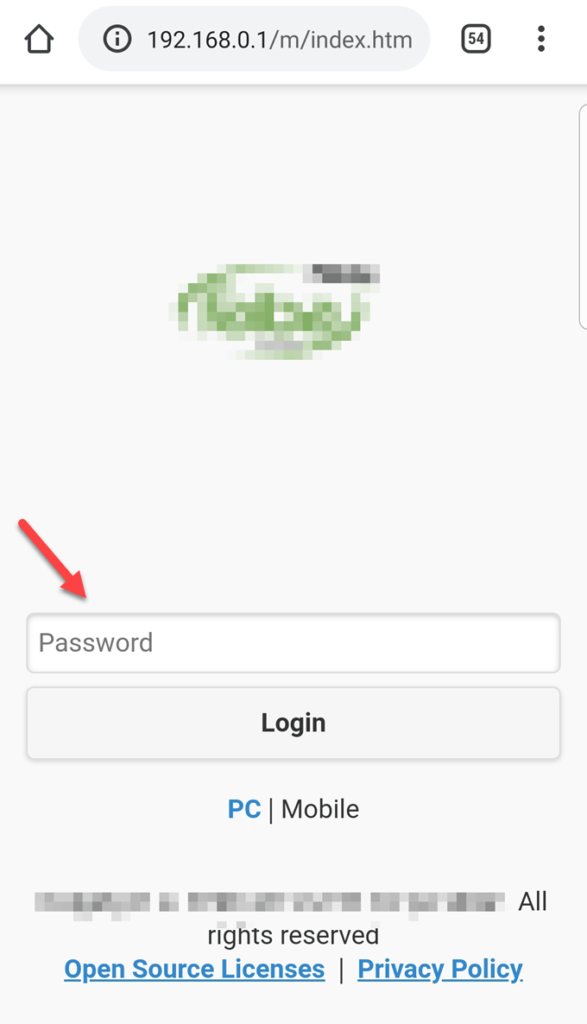
إذا قمت بتعيين كلمة مرور مخصصة ولا يمكنك تذكرها، فإن الطريقة الوحيدة للخروج منها هي إعادة تعيين الإعدادات الافتراضية لجهاز التوجيه.
تغيير SSID وكلمة المرور
- من وحدة التحكم الإدارية، انتقل إلى إعدادات الواي فاي قسم ونقر إعدادات الواي فاي.
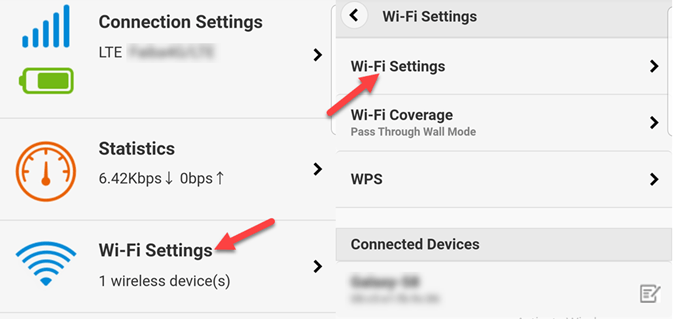
- ابحث عن قسم لـ معرف SSID أو اسم الشبكة. اكتب اسمك المفضل (بحد أقصى 32 حرفًا أبجديًا رقميًا). فقط تأكد من أنه ليس مسيئًا للمستخدمين الآخرين في مجتمعك الذين قد يجدونه من قائمة الشبكات المتاحة.
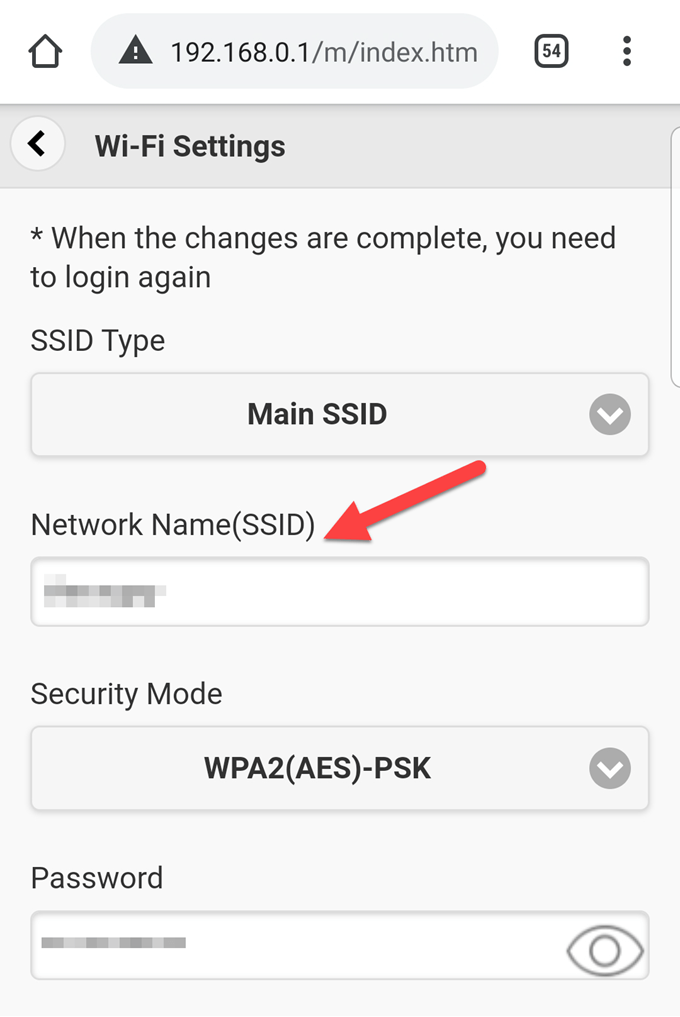
- اكتب كلمة مرور WiFi الخاصة بك في الحقل المخصص، ثم انقر فوق يتقدم أو يحفظ لتطبيق التغييرات.
ستدخل التغييرات حيز التنفيذ على الفور، لذا فمن المحتمل أن تكتشف أنك لم تعد متصلاً بشبكتك. وذلك لأن جهاز التوجيه الخاص بك يقوم بإيقاف تشغيل شبكة WiFi القديمة التي تحمل معرف SSID السابق، وتشغيل الشبكة الجديدة التي تحمل معرف SSID المخصص لك، وبالتالي يتم فصل جميع الأجهزة.
تقوم بعض أجهزة التوجيه بإعادة التشغيل بشكل كامل حتى تسري التغييرات، مما يعني أنه قد يتم قطع الاتصال حتى عند استخدام اتصال سلكي.
تحديث الاتصال لجميع الأجهزة
الخطوة الأخيرة هي تحديث اتصال الشبكة على جميع الأجهزة التي استخدمت اسم الشبكة وكلمة المرور السابقين، إلى SSID وكلمة المرور الجديدين.
بمجرد قيامك بذلك، سوف تتمكن من الاتصال بالإنترنت.
إذا كانت هناك شبكات WiFi متعددة بنفس SSID، فستحاول أجهزتك الاتصال بالشبكة ذات الإشارة الأقوى أو أول شبكة متاحة. ومع ذلك، إذا كانت الشبكات لها كلمات مرور مختلفة، فلن تتمكن أجهزتك من الاتصال إلا بواحدة منها بنجاح.
لماذا يجب عليك تغيير SSID الخاص بجهاز التوجيه الخاص بك
هناك عدة أسباب لتغيير SSID الخاص بجهاز التوجيه الخاص بك مثل:
- الحصول على شبكة منزلية مخصصة. الاسم فريد بالنسبة لك، ويمكن رؤيته من قبل أي شخص في المنطقة قد يكون يبحث عن إشارات WiFi من جهازه المحمول أو الكمبيوتر.
- تجنب الخلط مع أجهزة التوجيه الأخرى التي تحمل أسماء مشابهة في منطقتك المحلية. على سبيل المثال، إذا كان هناك اثنان أو ثلاثة أشخاص آخرين يستخدمون “الصفحة الرئيسية” كاسم شبكة، فيمكنك تغيير اسم الشبكة لديك إلى اسم مختلف.
- تحسين أمان الشبكة المنزلية الخاصة بك. على الرغم من أن هذا لا يزيد من حماية الشبكة، إلا أن تغيير اسم SSID قد يبعد مهاجمي الشبكة أو المتسللين لأنه يشير إلى أن جهاز التوجيه المعين يتم إدارته بعناية أكبر مقارنة بأجهزة التوجيه التي تستخدم معرفات SSID الافتراضية العامة.

لتأمين شبكة WiFi الخاصة بك، غيّر بيانات اعتماد المسؤول الافتراضية وقم بتشفير إشارات البث باستخدام AES وWPA2. وأخيرًا، قم بإيقاف تشغيل ميزات WPS وUPnP، والتي عادةً ما تحتوي على ثغرات أمنية مثل تجاوز برامج الأمان.
إذا كنت ترغب في إخفاء معرف SSID الخاص بجهاز التوجيه الخاص بك ومنع الآخرين من رؤيته و/أو الاتصال به، فيمكنك القيام بذلك إذا كان جهاز التوجيه الخاص بك يوفر خيار تعطيل بث SSIDمن الواضح أن هذا يعمل على تحسين أمان الشبكة حيث يتعين عليك معرفة SSID وكلمة مرور الشبكة للوصول إليها.
ومع ذلك، يتعين عليك إنشاء ملف تعريف يدويًا باستخدام SSID ومعلمات الاتصال الأخرى، بالإضافة إلى أنه لا يزال من الممكن اعتراض SSID الخاص بجهاز التوجيه من عمليات إرسال الجهاز إلى جهاز التوجيه والعكس أثناء استخدام الإنترنت.